- C#程序開發(fā)教程
- 羅福強 李瑤
- 1384字
- 2021-01-08 20:43:14
1.2 .NET開發(fā)平臺
1.2.1 .NET Framework概述
.NET Framework又稱.NET框架,它是微軟公司推出的完全面向?qū)ο蟮能浖_發(fā)與運行平臺,它有兩個主要組件,分別是:公共語言運行時(Common Language Runtime,CLR)和統(tǒng)一的類庫集,如圖1-1所示。
下面分別對.NET Framework的兩個主要組成部分進行介紹。
(1)公共語言運行時:公共語言運行時(CLR)是管理用戶代碼執(zhí)行的現(xiàn)代運行時環(huán)境,它提供JIT編譯、內(nèi)存管理、異常管理和調(diào)試等方面的服務(.NET程序執(zhí)行原理如圖1-2所示)。在公共語言運行時中包含兩部分內(nèi)容,分別為CLS和CTS。其中,CLS表示公共語言規(guī)范,它規(guī)定所用.NET語言都應遵循的規(guī)則,是一組最低標準,以確保語言的互操作性;而CTS表示公共類型系統(tǒng),它定義了可以在中間語言中使用的預定義數(shù)據(jù)類型,所有面向.NET Framework的語言都可以生成最終基于這些類型的編譯代碼。

圖1-1 .NET Framework的組成
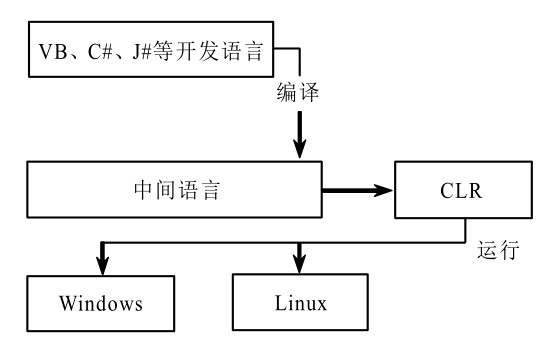
圖1-2 .NET程序執(zhí)行原理
說明
中間語言(Microsoft Intermediate Language,IL或MSIL)是使用C#或者VB.NET編寫的軟件,只有在軟件運行時,.NET編譯器才將中間代碼編譯成計算機可以直接讀取的數(shù)據(jù)。
(2)統(tǒng)一的類庫集:類庫里有很多編譯好的類,可以拿來直接使用。例如,進行多線程操作時,可以直接使用類庫集里的Thread類;進行文件操作時,可以直接使用類庫集中的IO類等。類庫集實際上相當于一個倉庫,這個倉庫里面裝滿了各種工具,可以供開發(fā)人員直接使用。
1.2.2 VS 2013的集成開發(fā)環(huán)境
Visual Studio 2013(后面簡稱VS 2013)是微軟為了配合.NET戰(zhàn)略推出的IDE集成開發(fā)環(huán)境,本節(jié)以VS 2013社區(qū)版的安裝為例講解具體的安裝步驟。
說明
VS 2013社區(qū)版是完全免費的,其下載地址為:https://www.visualstudio.com/downloads/download-visual-studio-vs。
安裝VS 2013社區(qū)版的步驟如下。
(1)使用虛擬光驅(qū)軟件加載下載的vs2013.5_ce_enu.iso文件,然后雙擊vs_community.exe文件開始安裝(也可直接單擊Web安裝程序)。
(2)應用程序會自動跳轉(zhuǎn)到圖1-3所示的VS 2013安裝程序界面。該界面中,單擊“…”按鈕設置VS 2013的安裝路徑,產(chǎn)品默認路徑為“C:\Program Files\Microsoft Visual Studio 12.0”。這里根據(jù)本地計算機的實際情況,將安裝路徑設置成了“D:\Program Files\Microsoft Visual Studio 13.5”;然后同意安裝協(xié)議,單擊“Next”按鈕,進入可選特性安裝,全選,單擊“INSTALL”按鈕,即可進入到VS 2013的安裝進度界面,如圖1-4所示。
(3)安裝完成后,進入VS 2013的安裝完成頁,如圖1-5所示。在該頁中,單擊“Restart Now”按鈕,重新啟動計算機。開機后啟動VS 2013開發(fā)環(huán)境,如圖1-6所示。
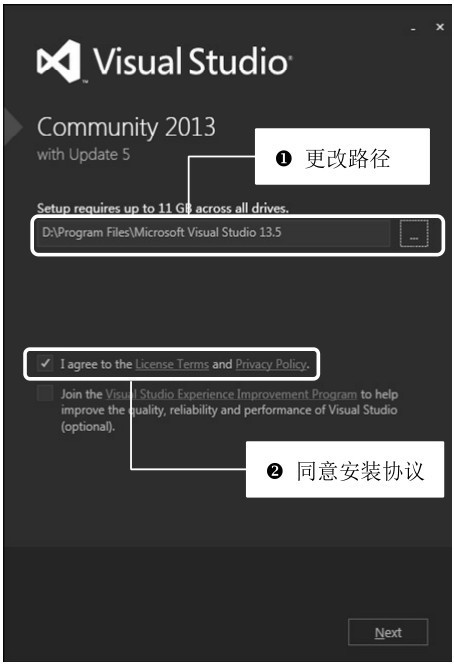
圖1-3 VS 2013安裝程序界面
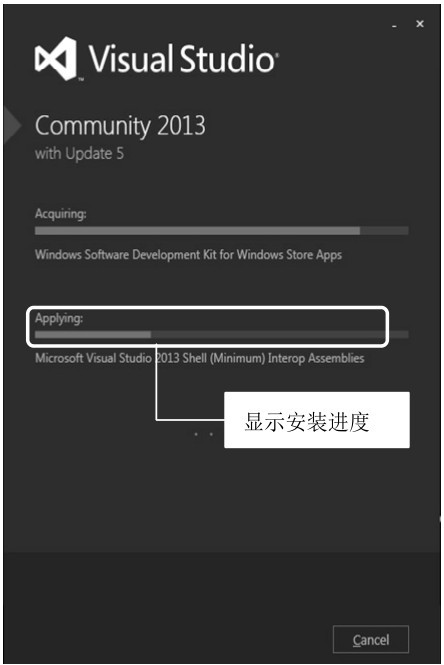
圖1-4 VS 2013安裝進度界面
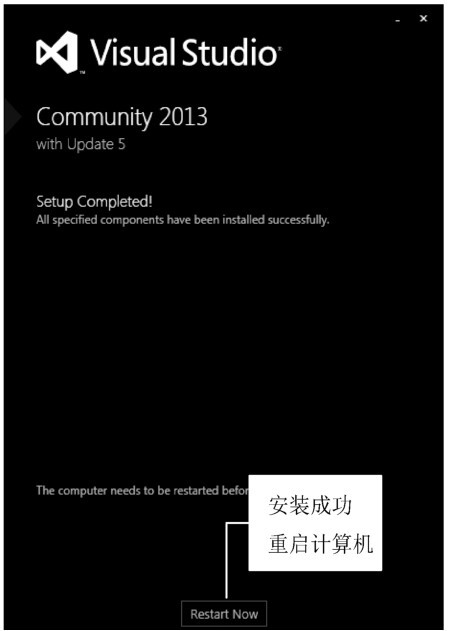
圖1-5 VS 2013的安裝完成頁
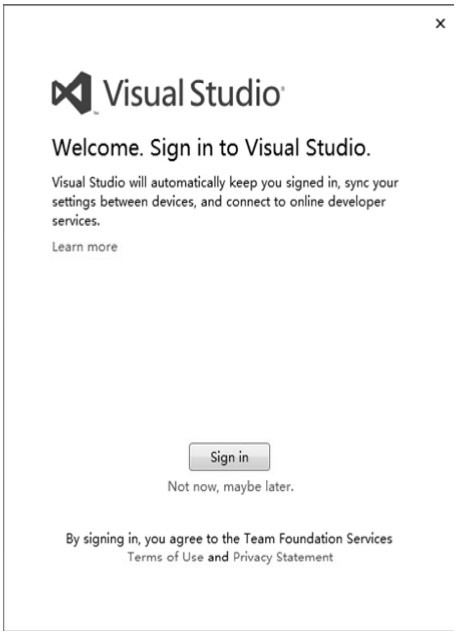
圖1-6 啟動VS 2013
(4)在第一次啟動VS 2013開發(fā)環(huán)境時,會提示使用微軟的Outlook賬號進行登錄,也可以不進行登錄,直接單擊“Not now,mayb e later”鏈接,打開VS 2013的啟動界面。
(5)在啟動界面用戶可以根據(jù)自己的實際情況,選擇適合自己的開發(fā)語言,這里選擇的是“General”選項,然后單擊“Start Visual Studio”按鈕,即可進入VS 2013的主界面,如圖1-7所示。
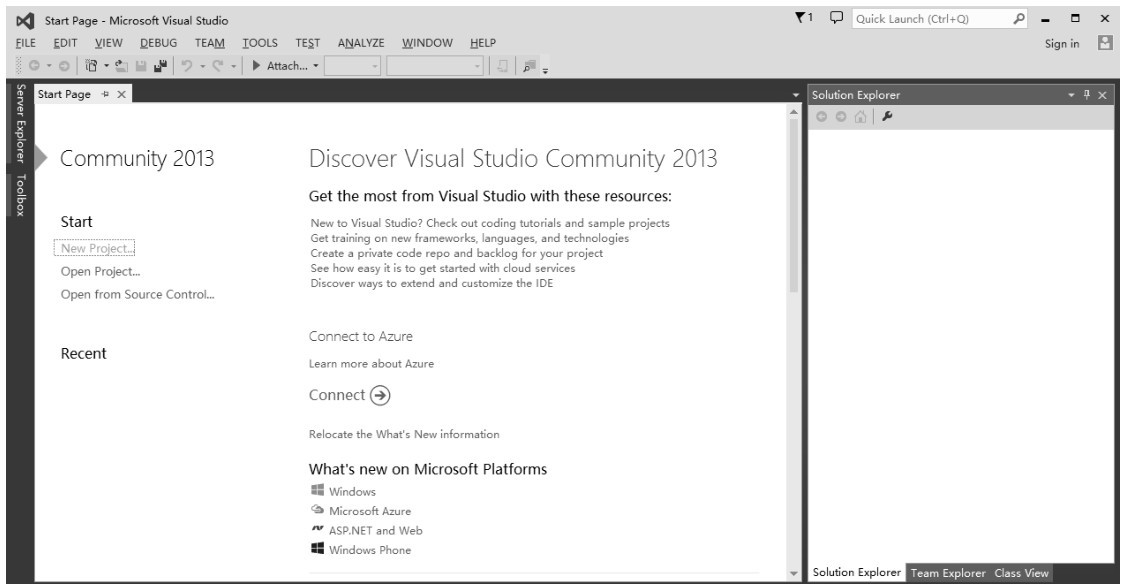
圖1-7 VS 2013主界面
1.2.3 Visual Studio 2013漢化
在下載VS2013的頁面下載Visual Studio 2013語言包,選擇語言為:簡體中文。
安裝語言包的步驟如下。
(1)雙擊下載的vs_langpack.exe文件開始安裝。
(2)程序會自動跳轉(zhuǎn)到圖1-8所示的語言包安裝界面,然后選擇同意安裝協(xié)議,單擊“安裝”按鈕,即可進入語言包安裝進度界面,如圖1-9所示。
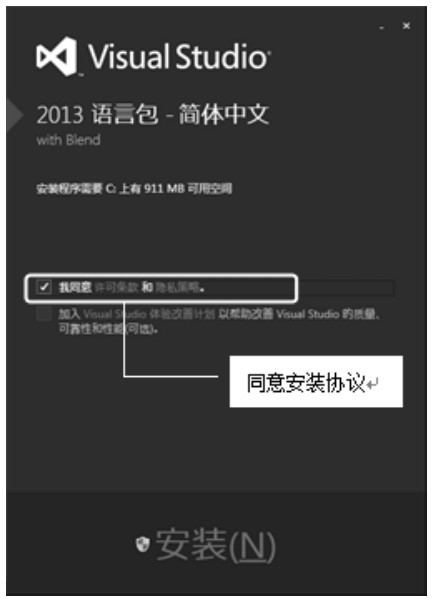
圖1-8 語言包安裝界面
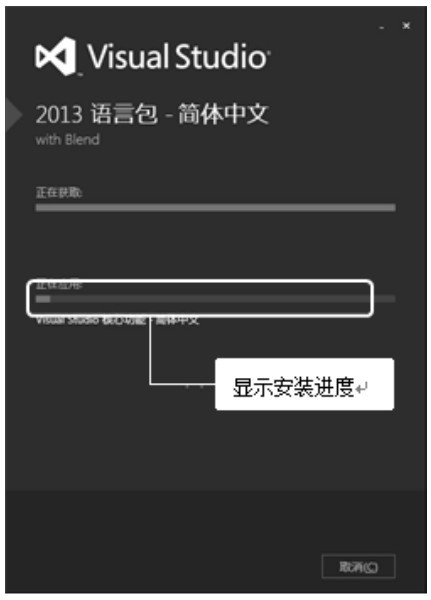
圖1-9 語言包安裝進度界面
(3)安裝完成后,重新啟動計算機。開機后啟動VS 2013開發(fā)環(huán)境。單擊菜單欄的“TOOLS”按鈕,選擇下拉列表中最下方的“Options”,彈出Options顯示界面,如圖1-10所示。在左側(cè)的列表中選中“Interational Settings”,單擊“Language”下拉列表,選擇“中文(簡體)”選項,如圖1-11所示,單擊“OK”按鈕。
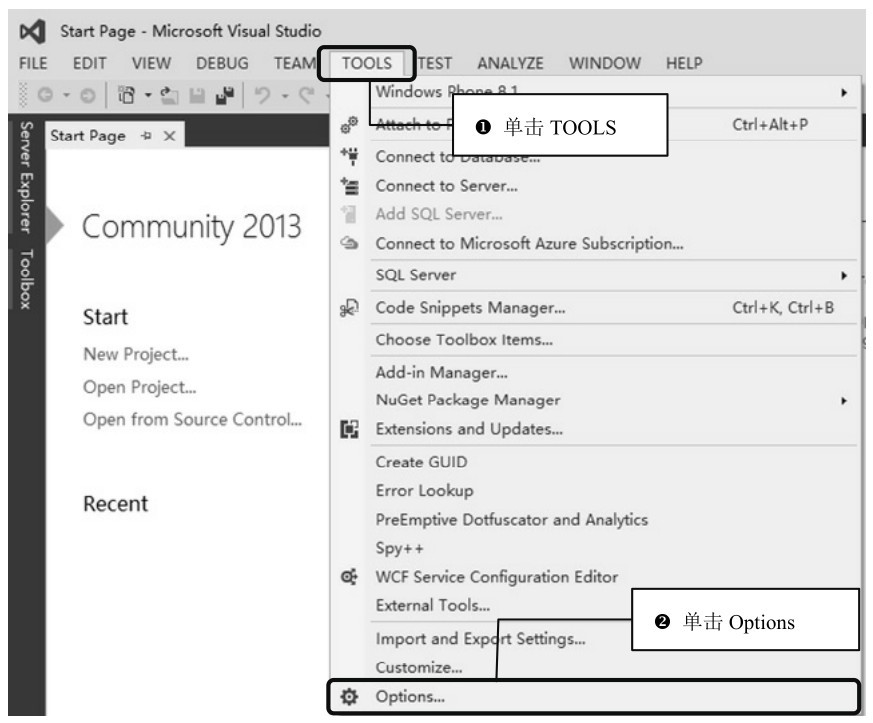
圖1-10 選擇修改語言界面
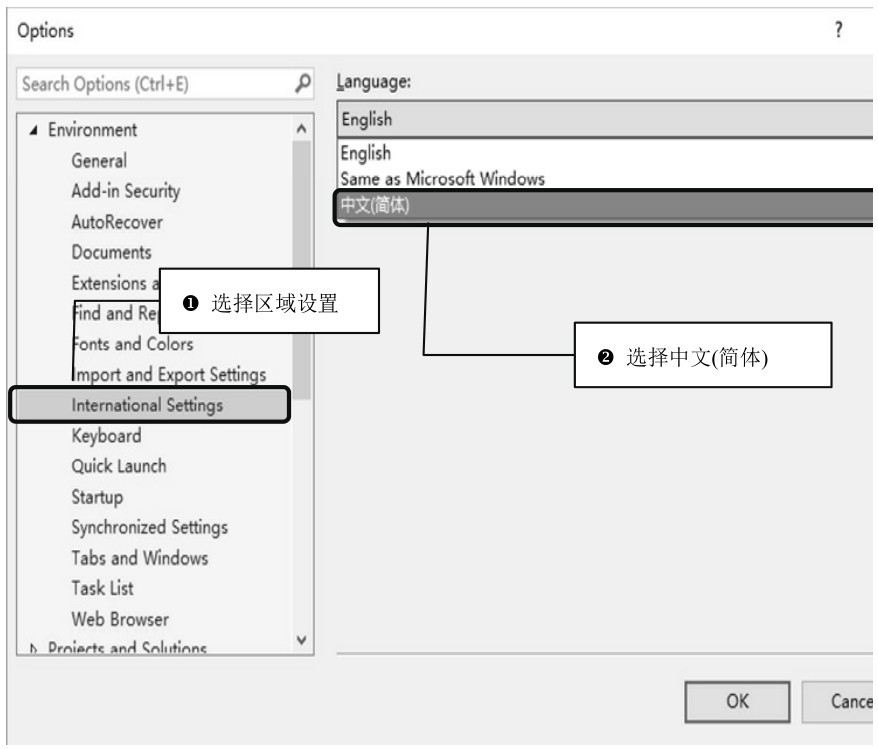
圖1-11 修改語言界面
(4)重啟VS2013即配置成功,如圖1-12所示。
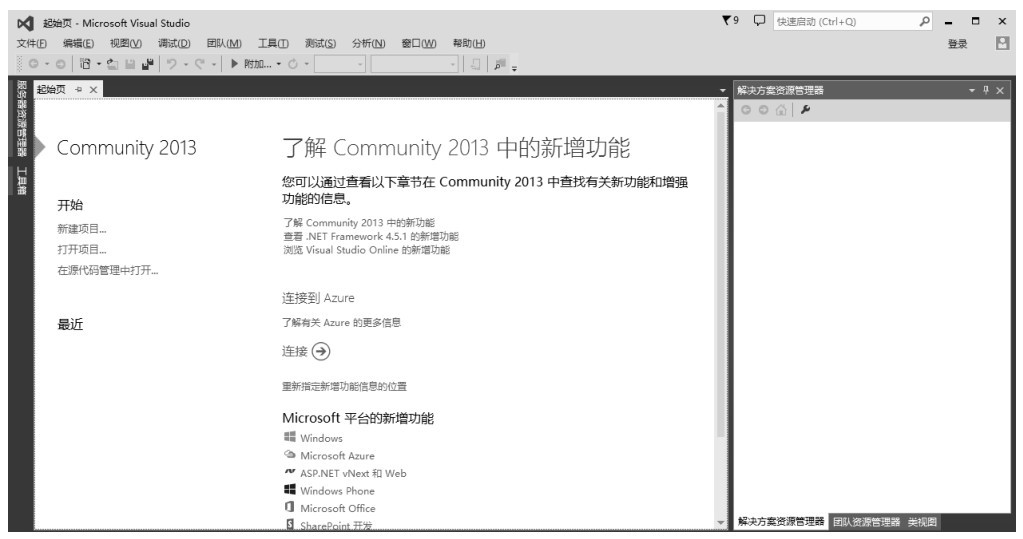
圖1-12 VS2013漢化后主界面
- 計算機網(wǎng)絡
- 認識編程:以Python語言講透編程的本質(zhì)
- JavaScript by Example
- 你不知道的JavaScript(中卷)
- 程序員修煉之道:通向務實的最高境界(第2版)
- 深入淺出Serverless:技術原理與應用實踐
- Learning ArcGIS for Desktop
- Oracle 18c 必須掌握的新特性:管理與實戰(zhàn)
- ASP.NET Core 2 Fundamentals
- Java網(wǎng)絡編程核心技術詳解(視頻微課版)
- Advanced Express Web Application Development
- 一本書講透Java線程:原理與實踐
- Julia 1.0 Programming Complete Reference Guide
- Go語言入門經(jīng)典
- UML軟件建模